CVR100W VPN 라우터의 라우팅 컨피그레이션
목표
라우팅은 네트워크 전체에서 효율적인 데이터 이동을 지원합니다.라우팅에는 고정, 동적 및 VLAN 간 라우팅이 포함됩니다.고정 경로는 패킷이 특정 호스트 또는 네트워크에 도달할 수 있도록 수동으로 구성된 경로를 생성합니다.동적 라우팅을 사용하면 라우터가 네트워크의 물리적 변화에 자동으로 적응하여 라우터가 네트워크 데이터 패킷이 이동할 가장 효율적인 경로를 계산할 수 있습니다.VLAN 간 라우팅을 사용하면 라우터가 태그가 지정된 VLAN 트래픽을 다른 서브넷을 통해 이동할 수 있습니다.
이 문서에서는 CVR100W VPN 라우터에서 라우팅을 구성하는 방법에 대해 설명합니다.
적용 가능한 장치
· CVR100W VPN 라우터
소프트웨어 버전
•1.0.1.19
라우팅 컨피그레이션
1단계. 웹 구성 유틸리티에 로그인하고 네트워킹 > 라우팅을 선택합니다.Routing(라우팅) 페이지가 열립니다.

작동 모드

1단계. Operating Mode(운영 모드) 필드에서 라우터의 작동 모드에 대해 원하는 라디오 버튼을 클릭합니다.
· Gateway — 라우터가 인터넷에 대한 네트워크 연결을 호스팅하려면 이 라디오 버튼을 선택합니다.이것이 기본 설정입니다.
· 라우터 — 라우터가 다른 라우터와 함께 네트워크에 속해 있고, 네트워크에 있는 다른 라우터가 인터넷에 연결되는 게이트웨이인 경우 이 라디오 버튼을 선택합니다.라우터 모드에서 인터넷 연결을 사용하려면 네트워크의 다른 라우터가 게이트웨이로 작동해야 합니다. 게이트웨이 라우터에서 방화벽 보호를 제공하므로 이 라우터의 방화벽을 사용하지 않도록 설정하십시오.
참고: 게이트웨이 모드를 선택하면 동적 라우팅 필드가 흐리게 표시됩니다.정적 라우팅으로 건너뜁니다.
동적 라우팅
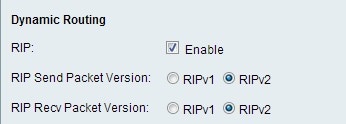
1단계. RIP(Routing Information Protocol) 필드에서 Enable 확인란을 선택하여 CVR100W가 다른 라우터와 라우팅 정보를 자동으로 교환하고 네트워크에서 변경 사항이 발생할 때 CVR100W 라우팅 테이블을 동적으로 조정합니다.
2단계. RIP Send Packet Version(RIP Send Packet Version) 필드에서 네트워크 데이터를 전송하는 데 사용되는 원하는 RIP 프로토콜의 라디오 버튼을 클릭합니다.이 옵션은 네트워크의 다른 라우터가 지원하는 것을 기반으로 합니다.
· RIPv1 — RIPv1은 클래스 기반 라우팅 버전입니다.서브넷 정보를 포함하지 않으며 VLSM(가변 길이 서브넷 마스크)을 지원하지 않습니다.RIPv1은 라우터 인증을 지원하지 않아 공격에 취약합니다.
·RIPv2 — RIPv2는 서브넷 정보를 전달합니다.가변 길이 서브넷이 있는 네트워크는 이 버전의 RIP에서 작동합니다.이 RIP 형식은 멀티캐스트 및 비밀번호 인증 보안을 지원합니다.
3단계. RIP Recv Packet Version(RIP Recv 패킷 버전) 필드에서 네트워크 데이터를 수신하는 데 사용되는 원하는 RIP 프로토콜의 라디오 버튼을 클릭합니다.RIPv1과 RIPv2의 차이점은 2단계를 참조하십시오. 이 옵션은 네트워크의 다른 라우터가 지원하는 것을 기반으로 합니다.
참고: 2단계 및 3단계에서 선택한 RIP 버전은 네트워크의 다른 라우터에서 지원하는 RIP 버전에 따라 달라집니다.
정적 라우팅

1단계. Route Entries(경로 항목) 드롭다운 목록에서 라우팅 테이블 항목 번호를 선택합니다.아직 구성되지 않은 드롭다운 목록의 고정 경로는 괄호 사이에 아무 것도 없습니다.
2단계. Enter Route Name(경로 이름 입력) 필드에 고정 경로의 이름을 입력합니다.
3단계. Destination LAN IP 필드에 고정 경로의 목적지 주소를 입력합니다.
4단계. Subnet Mask(서브넷 마스크) 필드에 대상 주소의 서브넷 마스크를 입력합니다.
5단계. Gateway(게이트웨이) 필드에 고정 경로의 게이트웨이를 입력합니다.게이트웨이는 두 네트워크를 함께 연결하는 네트워크의 노드입니다.
6단계. Interface(인터페이스) 필드에서 원하는 라디오 버튼을 클릭합니다.
· LAN — 고정 경로가 LAN 인터페이스에 적용되는 경우 이 라디오 버튼을 클릭합니다.
· WAN — 고정 경로가 WAN 인터페이스에 적용되는 경우 이 라디오 버튼을 클릭합니다.
7단계. (선택 사항) 고정 경로 항목을 수정하려면 Route Entries 드롭다운 목록에서 라우팅 테이블 번호를 선택하고 원하는 필드를 편집합니다.
8단계. (선택 사항) 고정 경로 항목을 삭제하려면 Route Entries 드롭다운 목록에서 라우팅 테이블 번호를 선택하고 Delete This Entry를 클릭합니다.
VLAN 간 라우팅

1단계. Inter-VLAN Routing(VLAN 간 라우팅) 필드에서 Enable(활성화) 확인란을 선택하여 디바이스에서 태그가 지정된 VLAN 트래픽을 다른 서브넷으로 라우팅할 수 있습니다.
참고:VLAN을 구성하려면 CVR100W VPN 라우터의 VLAN 멤버십 문서를 참조하십시오.
라우팅 테이블

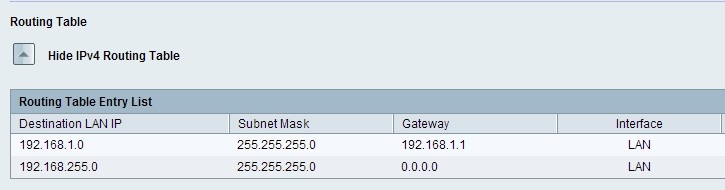
1단계. 라우팅 테이블을 보려면 IPv4 라우팅 테이블 표시를 클릭합니다.이렇게 하면 생성된 고정 및 동적 경로가 표시됩니다.
2단계. 저장을 클릭하여 라우팅 컨피그레이션을 저장합니다.
 피드백
피드백